打印机怎么连接电脑教程
- 分类:教程 回答于: 2022年10月07日 09:04:00
如果你是初入职场的小白,有一天你的上司让你把新买的打印机连接到电脑上,这个时候你应该把打印机怎么连接电脑呢,接下来让我们一起来看看吧。
 有用
26
有用
26

 小白系统
小白系统

 1000
1000
 1000
1000
 1000
1000
 1000
1000
 1000
1000
 1000
1000
 1000
1000
 1000
1000
 1000
1000
 1000
1000
工具/原料:
系统版本:win7系统
品牌型号:华硕K40IE
方法/步骤:
win7系统连接有线打印机:
1.首先将usb线将打印机和电脑正确连接,然后接上打印机电源,并且开启打印机。

2、然后打开电脑点开控制面板进入硬件和声音选项然后查看设备和打印机。

3、点击添加打印机选择添加本地打印机,点击下一步。
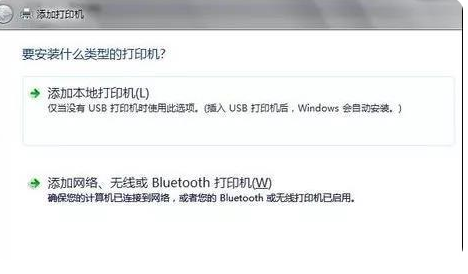
4、选择你的打印机端口,一般为默认的lpt1。
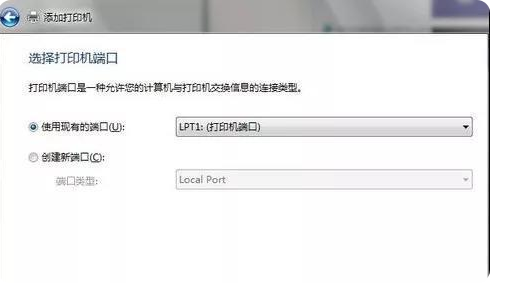
5、接着系统会弹出安装打印机驱动程序的界面,从下面的提示里面选择你的打印机型号即可。

总结:
以上就是小编总结的步骤,希望对你有所帮助,感谢您看到这里。
 有用
26
有用
26

分享


转载请注明:文章转载自 www.xiaobaixitong.com
本文固定连接:www.xiaobaixitong.com
 小白系统
小白系统
小白帮助
如果该页面中上述提供的方法无法解决问题,您可以通过使用微信扫描左侧二维码加群让客服免费帮助你解决。备注:人工客服仅限正常工作时间(周一至周六:9:00~12:00 2:00~6:00)

长按或点击右侧按钮复制链接,去粘贴给好友吧~


http://127.0.0.1:5500/content.htmlhttp://127.0.0.1:5500/content.htmlhttp://127.0.0.1:5500/content.htmlhttp://127.0.0.1:5500/content.htmlhttp://127.0.0.1:5500/content.htmlhttp://127.0.0.1:5500/content.htmlhttp://127.0.0.1:5500/content.htmlhttp://127.0.0.1:5500/content.htmlhttp://127.0.0.1:5500/content.html
取消
复制成功
怎样进行电脑系统重装(适合电脑小白的方法图解)
 1000
10002023/04/17
黑屏解决办法(黑屏原因)
 1000
10002022/11/08
MicrosoftOffice2021 最新永久激活密钥
 1000
10002022/11/03
热门搜索
电脑重装系统大概多少钱
 1000
10002022/10/29
电子邮箱格式怎么写教程
 1000
10002022/10/23
神舟电脑怎么进入bios重装系统
 1000
10002022/10/13
苹果序列号含义
 1000
10002022/10/07
五种方法教你电脑开不了机怎么办
 1000
10002022/07/19
小白一键重装系统后怎么激活windows
 1000
10002022/07/08
超详细原版windows系统下载图文教程
 1000
10002022/06/30
上一篇:电脑黑屏开不了机怎么解决
下一篇:操作系统有哪些
猜您喜欢
- 如何使用GHOST安装系统,小编教你如何..2017/11/20
- ghost安装win10步骤2020/07/31
- 超级硬盘数据恢复软件哪个好用..2023/04/11
- 最专业ghost win7重装系统教程..2016/12/19
- vlookup怎么用,小编教你excel vlookup..2018/10/09
- 360重装系统失败了进不去系统怎么解决..2022/06/02
相关推荐
- 华为应用商店怎么切换帐号..2022/12/04
- win764位系统要求最低配置2016/11/13
- win2003pe经典版和兼容版哪个好..2022/12/22
- 微软原版系统下载安装教程..2022/01/16
- 详细教你错误代码0xe06d7363怎么解决..2021/09/16
- 免费 数据恢复工具有哪些2023/03/27
文章已经到底了,点击返回首页继续浏览新内容。

















